Jak drukować z Chromebooka za pomocą Google Cloud Print
Google Chromebook / / March 17, 2020
Ostatnia aktualizacja dnia

Chromebook Google nie pozwala podłączyć drukarki bezpośrednio do niej i drukować. Ale możesz drukować zdalnie za pomocą Google Cloud Print. Oto jak.
Chromebook Google nie pozwala podłączyć drukarki bezpośrednio do niej i drukować, ponieważ nie można na niej zainstalować sterowników. Oto, jak zarządzać drukarkami Google Cloud, aby móc drukować z Chromebooka przez sieć lokalną lub w dowolnym miejscu, w którym urządzenie jest podłączone do Internetu.
Zarządzanie drukarkami Google Cloud
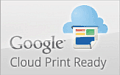 Możesz skonfigurować Drukarka obsługująca chmurę. Są oferowane przez kilka firm i mają na nich logo Google Cloud Print Ready. Jeśli masz Drukarka obsługująca chmurę, o wiele łatwiej jest skonfigurować.
Możesz skonfigurować Drukarka obsługująca chmurę. Są oferowane przez kilka firm i mają na nich logo Google Cloud Print Ready. Jeśli masz Drukarka obsługująca chmurę, o wiele łatwiej jest skonfigurować.
Kolejną fajną rzeczą jest to, że możesz drukować na praktycznie dowolnym FedEx Office z Chromebooka, komputera, smartfona lub tabletu. Po więcej sprawdź stronę FedEx.
Inną opcją jest skonfigurowanie drukarki na komputerze z Google Chrome. pozwoli Ci na zdalne drukowanie na obsługiwanych drukarkach z Twojego Chromebooka. Często będą to tradycyjne drukarki podłączone do innego komputera.
Dodaj tradycyjną drukarkę do urządzeń Cloud Print
Upewnij się, że komputer, na którym jesteś w tym momencie, ma podłączoną do niego drukarkę, skonfigurowany i włączony.
Aby dodać nową drukarkę, otwórz Chrome i przejdź do Ustawienia> Pokaż ustawienia zaawansowane i przewiń w dół pod Google Cloud Print, kliknij Zarządzaj.
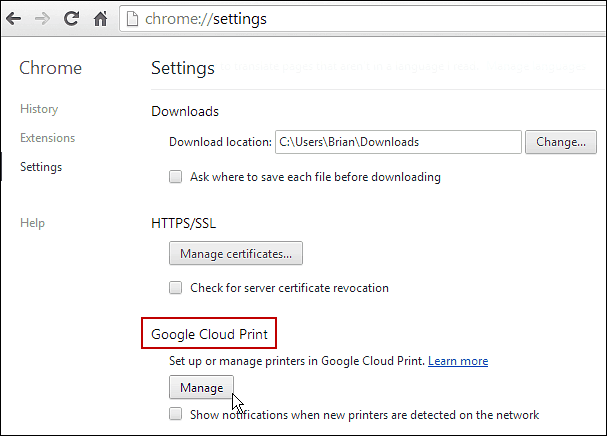
Tam zobaczysz listę drukarek, które są obecnie na twojej liście w obszarze Moje urządzenia. Kliknij przycisk Dodaj drukarki.
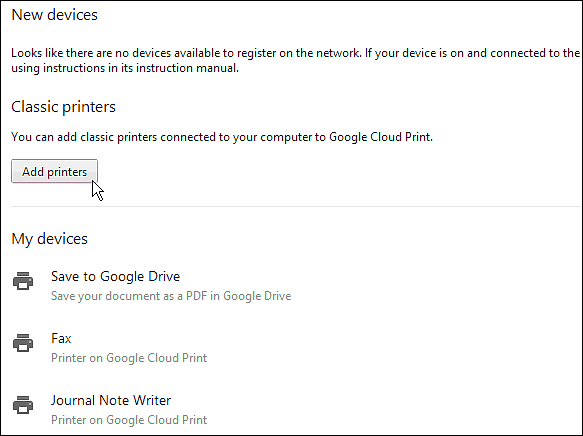
Na następnym ekranie zobaczysz podłączoną drukarkę fizyczną. Sprawdź to i kliknij Dodaj drukarki.
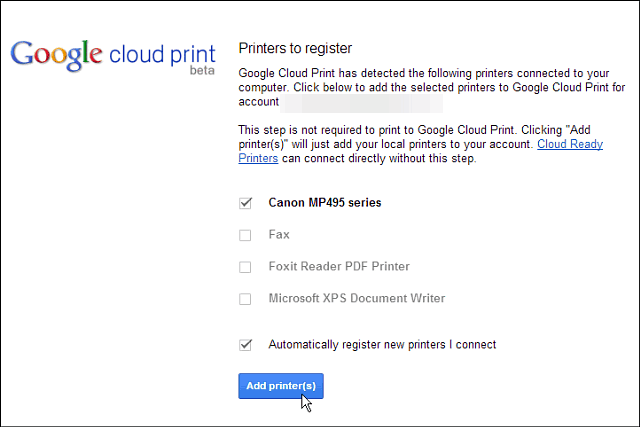
Sukces! Drukarka będzie gotowa do użycia. Pamiętaj, że aby go wydrukować, musisz mieć włączony i włączony komputer. Dotyczy to scenariuszy klasycznych drukarek, a drukarki gotowe do pracy w chmurze są zawsze podłączone i nie wymagają konfiguracji komputera.
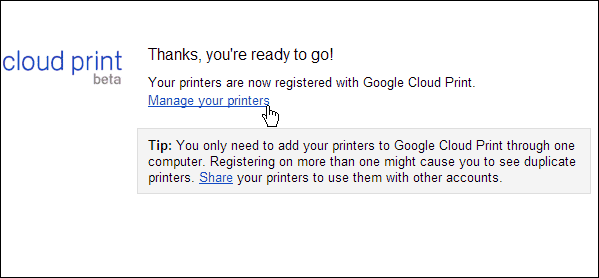
Drukuj z Chromebooka na drukarce klasycznej
Teraz na Chromebooku, jeśli masz dokument z Dysku Google, SkyDrive lub cokolwiek, co chcesz wydrukować, to dodana klasyczna drukarka zostanie wyświetlona na liście i będzie gotowa do pracy.
Tutaj drukuję dokument Word z SkyDrive. Po prostu kliknij ikonę drukarki lub użyj skrótu klawiaturowego Ctrl + P.
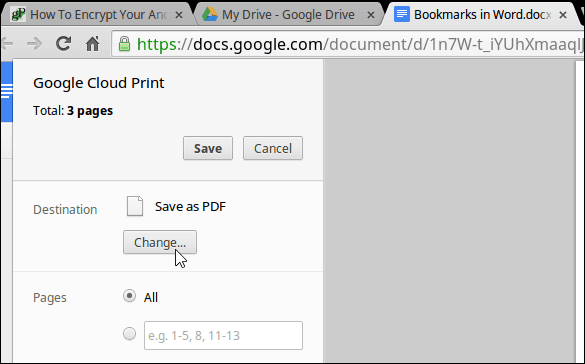
Następnie w polu Miejsce docelowe zmień go na żądaną drukarkę. W tym przypadku mój Canon MP495 który jest podłączony do Windows 8.1 laptop.
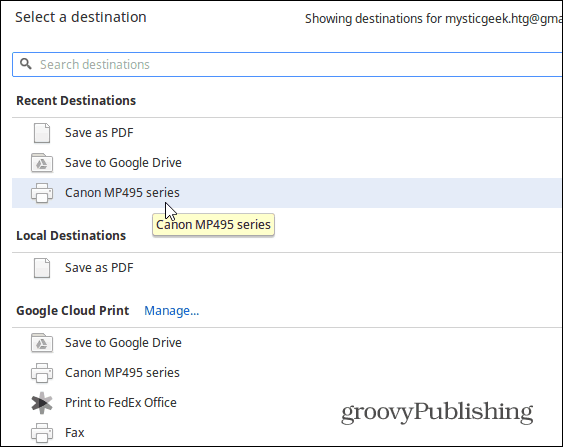
To wszystko. Oczywiście pamiętaj, że możesz używać Cloud Print na tablety, smartfony i inne komputery i urządzenia. Najpierw musisz najpierw zainstalować aplikację Cloud Print. Aby dowiedzieć się, jak to zrobić, zapoznaj się z naszym artykułem na temat drukowanie z Nexusa 7 za pomocą Cloud Print.



